大白菜w7系统提示Adobe Audition 找不到所支持的音频设备的操作
发布日期:2017-09-05 作者:大白菜装机大师 来源:http://www.cpa160.com
大白菜w7家庭普通版是初级用户喜爱的大白菜w7系统。统计显示很多用户日常都碰到了大白菜w7系统提示Adobe Audition 找不到所支持的音频设备的问题。面对大白菜w7系统提示Adobe Audition 找不到所支持的音频设备这样的小问题,我们怎么才能解决呢?不经常使用电脑的朋友对于大白菜w7系统提示Adobe Audition 找不到所支持的音频设备的问题可能会无从下手。但对于电脑技术人员来说解决办法就很简单了:1、首先在大白菜w7专业版系统下打开电脑左下角【开始】菜单,找到【运行】选项,点击打开; 2、在弹出的运行对话框输入regedit 命令,点击确定进入注册表界面;。以上操作步骤,对你来说是不是很简单呢?如果你还有什么不明白的地方,可以继续学习下面小编分享给大家的关于大白菜w7系统提示Adobe Audition 找不到所支持的音频设备的问题的具体步骤方法吧。
1、首先在大白菜w7专业版系统下打开电脑左下角【开始】菜单,找到【运行】选项,点击打开;
2、在弹出的运行对话框输入regedit 命令,点击确定进入注册表界面;
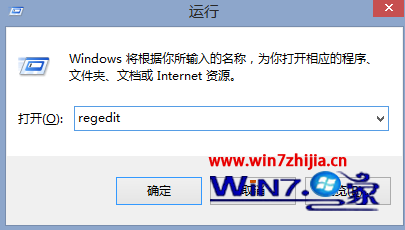
3、进入注册表界面,定位到HKEY_CLAssEs_RooT\CLsid\{AB7EE7Cd-Ad07-4A27-B986-C7d5A31C8098}项下;
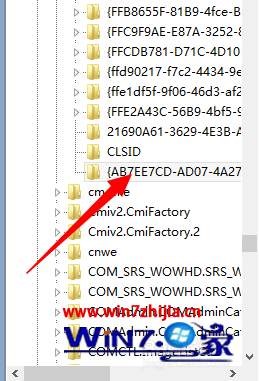
4、打开该项找到inprocserver32,点击选中右侧的默认;
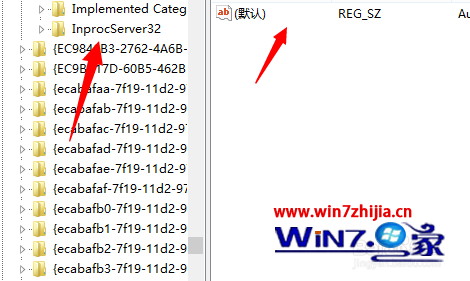
5、点击打开电脑【计算机】图标,进入资源管理器界面,在右上角【搜索栏】输入Audition Asio.dll;
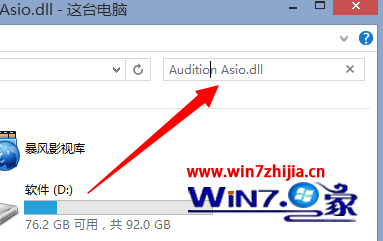
6、找到Audition Asio.dll文件所在路径,将该路径复制;
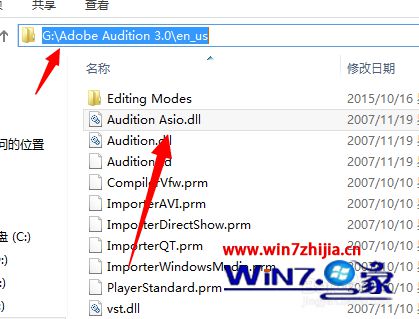
7、进入默认设置界面,找到我们 Audition 安装目录下的Audition Asio.dll文件所在路径将其填写进入,点击保存即可。
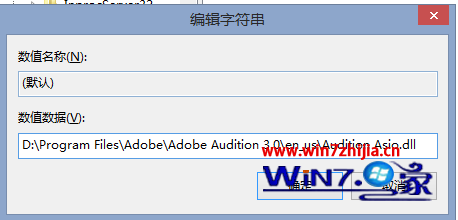
通过上面的方法操作之后,就可以帮助大家快速解决大白菜w7专业版下提示Adobe Audition 找不到所支持的音频设备问题了,有遇到同样问题的用户们可以参照上面的方法进行操作解决,希望可以帮助到大家